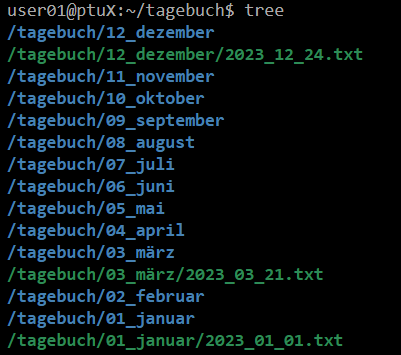Eine lange Liste von Dateien kann übersichtlich in einer geeigneten Ordnerstruktur organisiert werden. In einem digitalen Tagebuch kann man zum Beispiel Ordner für die Kalenderwochen anlegen und alle Tagebucheinträge dieser Kalenderwoche in dem entsprechenden Ordner speichern:
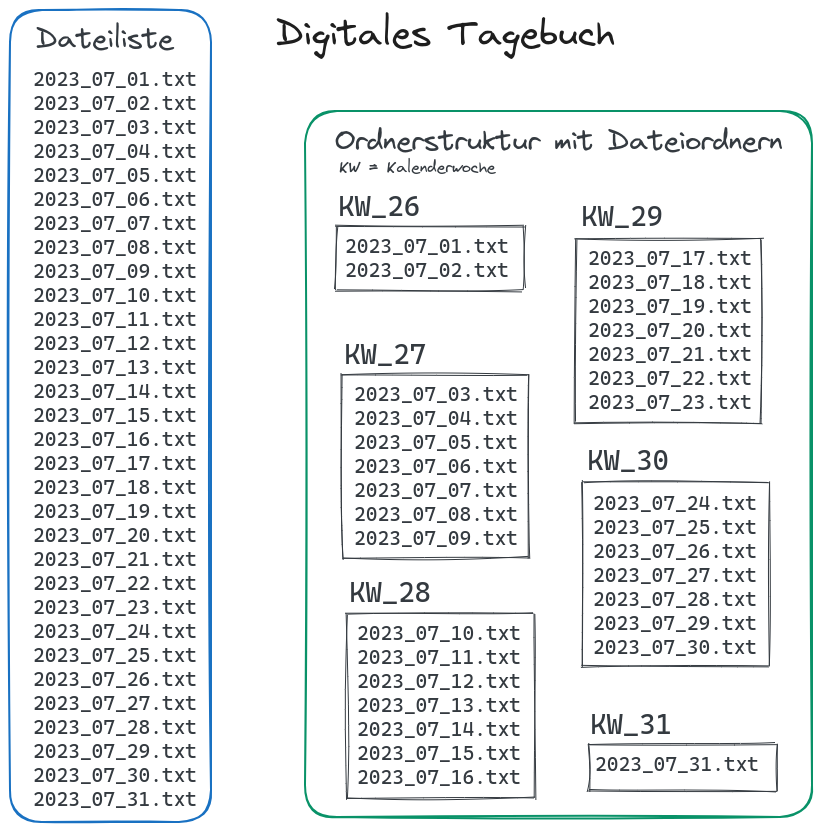
Ordnerstruktur in Windows
Im Betriebssystem Windows 10 sieht eine solche Ordnerstruktur im Windows-Explorer wie folgt aus:
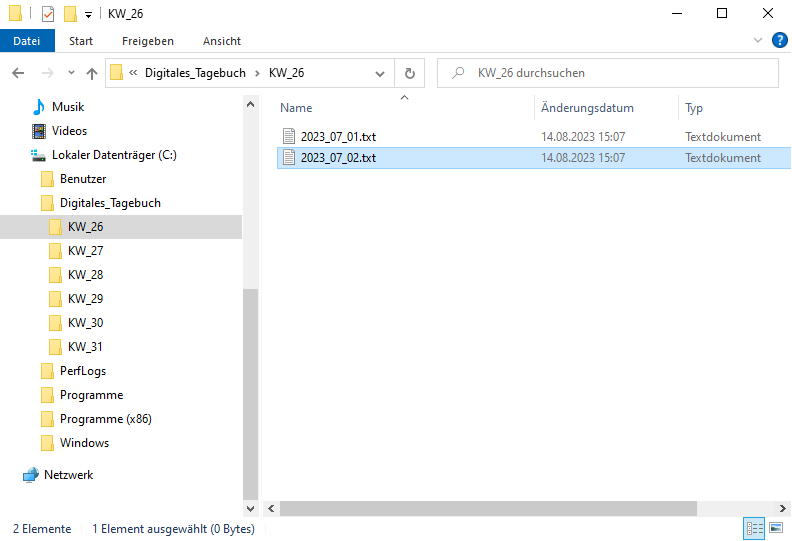
Auf dem Datenträger selbst gibt es keine Dateiordner, sondern der Ordnername wird zu einem Bestandteil des Dateinamens. Ein Programm wie der Windows-Explorer baut aus den vollständigen Dateinamen der vorhandenen Dateien die angezeigte Struktur der Dateiordner auf.
Wenn man in die Adresszeile klickt, kann man den vollständigen Dateinamen eines digitalen Tagebucheintrags zusammensetzen:
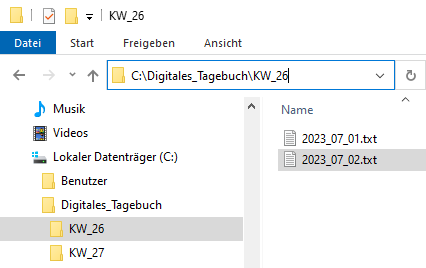
Die Datei 2023_07_02.txt liegt auf dem Laufwerk C: in dem Ordner Digitales_Tagebuch und darin im Ordner KW_26. Damit lautet der vollständige Dateiname der Datei 2023_07_02.txt:
C:\Digitales_Tagebuch\KW_26\2023_07_02.txt
Da in dem vollständigen Dateinamen die Zeichen : und \ für den Aufbau der Ordnerstruktur benötigt werden, dürfen diese Zeichen nicht in dem kurzen Dateinamen vorkommen, der in einem Ordner angezeigt wird. Versucht man eines dieser Zeichen in einem Dateinamen zu verwenden, dann gibt Windows eine Fehlermeldung aus.
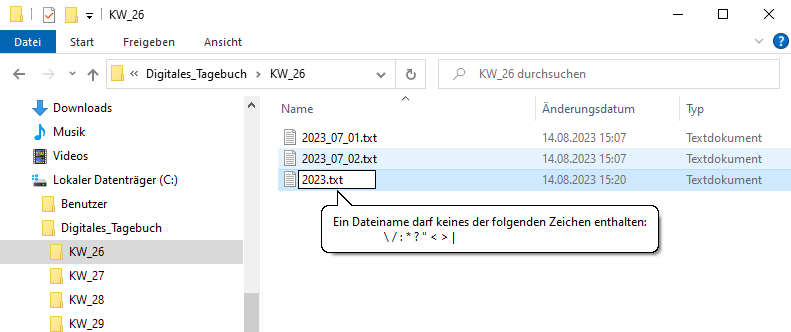
Ordnerstruktur in Linux
Linux wird auf etwa zwei Drittel aller Server weltweit als Betriebssystem genutzt. Wenn man drüber nachdenkt eine Ausbildung im IT-Bereich zu manchen, sollte man sich mit Linux beschäftigen.
Im Betriebssystem Linux Mint sieht eine solche Ordnerstruktur im Nemo-Dateimanager wie folgt aus:
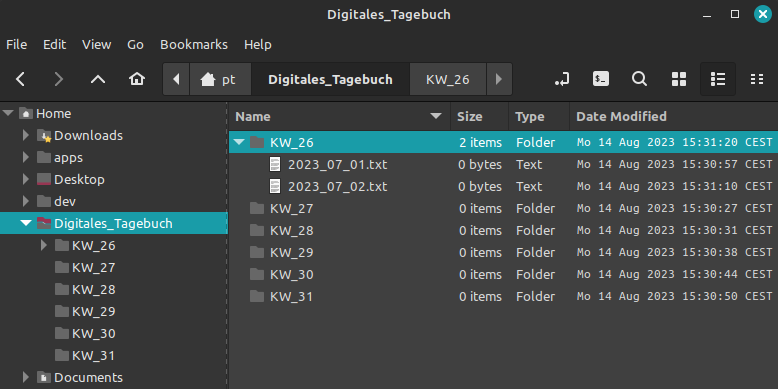
Wenn man in die Adresszeile klickt, kann man den vollständigen Dateinamen eines digitalen Tagebucheintrags zusammensetzen:
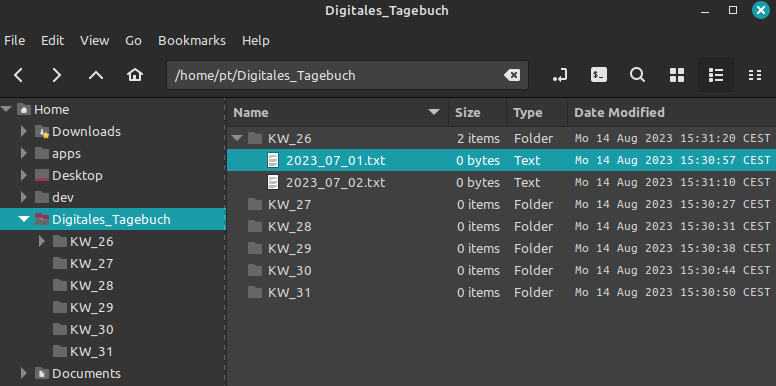
Damit lautet der vollständige Dateiname der Datei 2023_07_02.txt in Linux:
/home/pt/Digitales_Tagebuch/2023_07_02.txt
In Linux ist das Zeichen / im Dateinamen verboten, da es für die Ordnerstruktur benötigt wird.